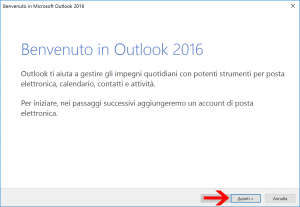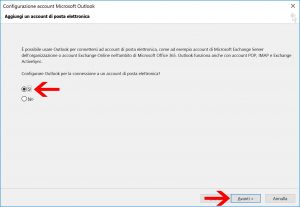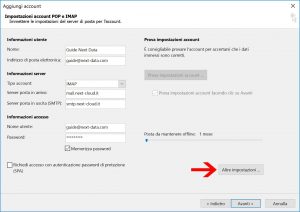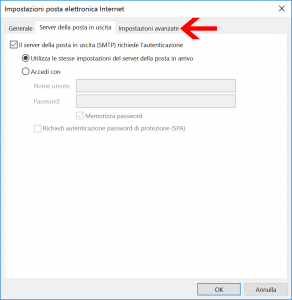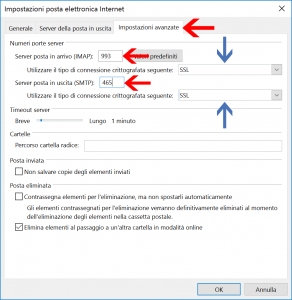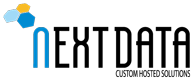In caso di primo utilizzo del client Outlook (nessuna casella di posta configurata), all’avvio appariranno le seguenti schermate:
- Click su “Avanti” come mostrato in figura quindi apparirà la seguente schermata
- Selezionare “Sì” quindi click su “Avanti”
Per impostare i parametri di connessione al server, inserire:
- Nome: identificativo del mittente
- Indirizzo di posta elettronica: il proprio indirizzo email che si vuole configurare
- Tipo di account: selezionare se si vuole configurare un account POP oppure IMAP
- Server della posta in arrivo: mail.next-cloud.it
- Server della posta in uscita: smtp.next-cloud.it
- Nome utente: il proprio account di posta elettronica
- Password: la password assegnata al proprio account di posta elettronica
Una volta inseriti i dati, fare click su “Altre impostazioni”
Selezionare il tab “Server della posta in uscita”. Spuntare la voce “Il server della posta in uscita (SMTP) richiede l’autenticazione”, quindi selezionare “Utilizza le stesse impostazioni del server della posta in arrivo”
Selezionare quindi “Impostazioni avanzate” e digitare i numeri delle porte server seguenti:
- Server posta in arrivo (IMAP): 993 oppure Server posta in arrivo (POP): 995
- Server posta in uscita (SMTP): 587
- In tutti i casi, indicare il tipo di connessione crittografata SSL/TLS
Click su “OK” e se le informazioni inserite sono corrette, in Outlook risulta configurato